Como classificar por cor no Excel 2013
Adicionar uma cor de preenchimento a uma linha de informações no Excel 2013 permite identificar visualmente um conjunto específico de informações mais facilmente. Se você estabelecer um sistema de código de cores para como selecionar essas cores de preenchimento, poderá permitir uma classificação bastante útil.
Portanto, se você tiver uma planilha que contenha linhas com cores de preenchimento, siga nosso pequeno tutorial abaixo para aprender a classificar por cores no Excel 2013.
Agrupar células por cor no Excel 2013
Este tutorial pressupõe que você tenha uma planilha com linhas de células com a mesma cor de preenchimento. A execução das etapas abaixo agrupará todas as linhas da mesma cor, permitindo visualizar cada grupo de linhas. Quaisquer linhas sem uma cor de preenchimento também serão agrupadas.
Etapa 1: abra sua planilha no Excel 2013.
Etapa 2: selecione todos os números de linha que deseja classificar no lado esquerdo da tela.

Etapa 3: Clique na guia Início na parte superior da janela.
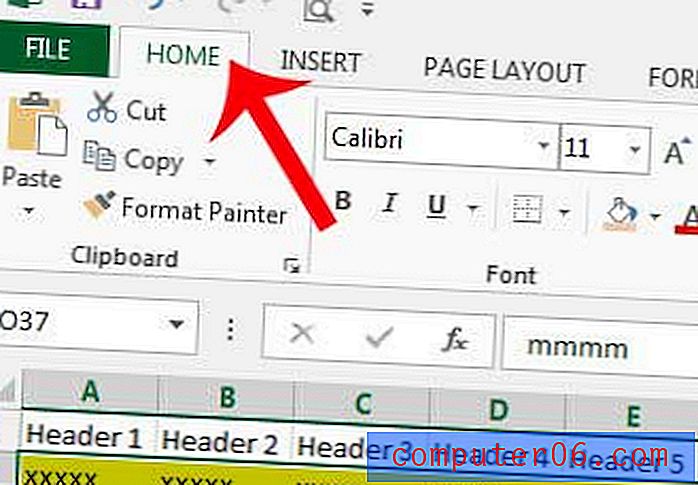
Etapa 4: clique no botão Classificar e filtrar na seção Edição da faixa de opções de navegação e clique em Classificação personalizada .
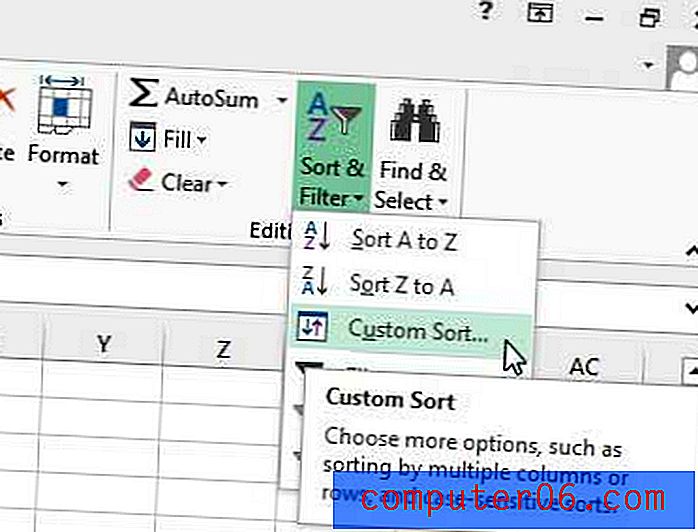
Etapa 5: clique no menu suspenso ao lado de Classificar por e selecione a coluna que deseja usar como critério de classificação nas cores classificadas.
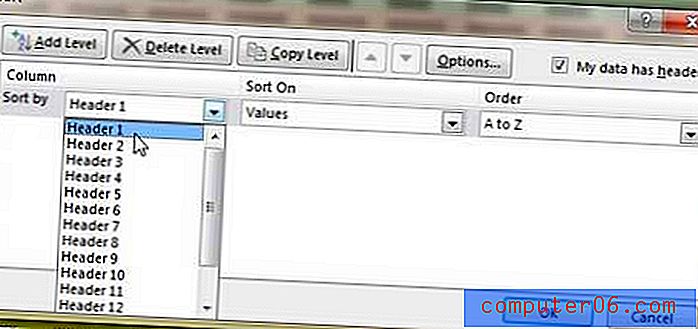
Etapa 6: clique no menu suspenso em Classificar em e clique em Cor da célula .
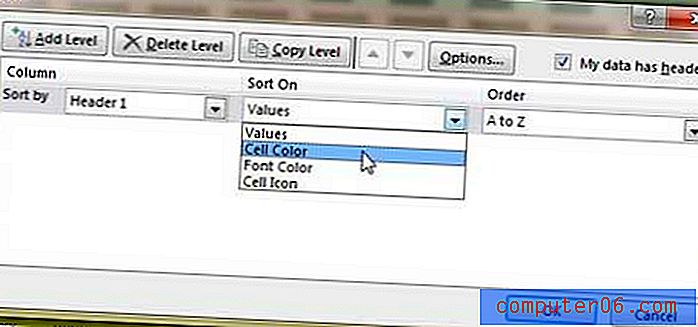
Etapa 7: clique no menu suspenso em Pedido e selecione a cor que deseja exibir na parte superior.
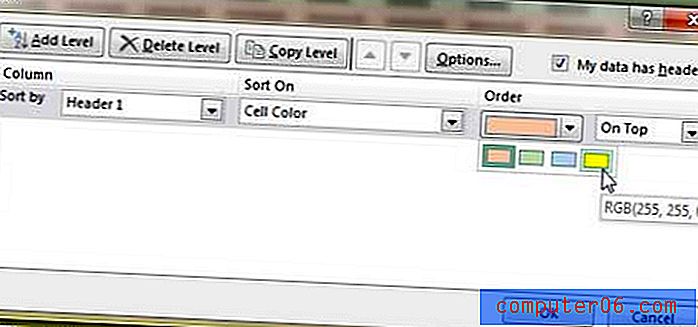
Etapa 8: clique no botão Adicionar nível na parte superior da janela.

Etapa 9: repita as etapas de 5 a 8 para as demais cores da planilha.
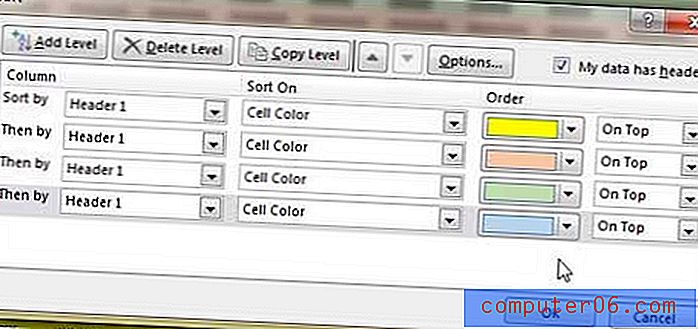
Etapa 10: clique no botão OK na parte inferior da janela quando terminar de executar a classificação.
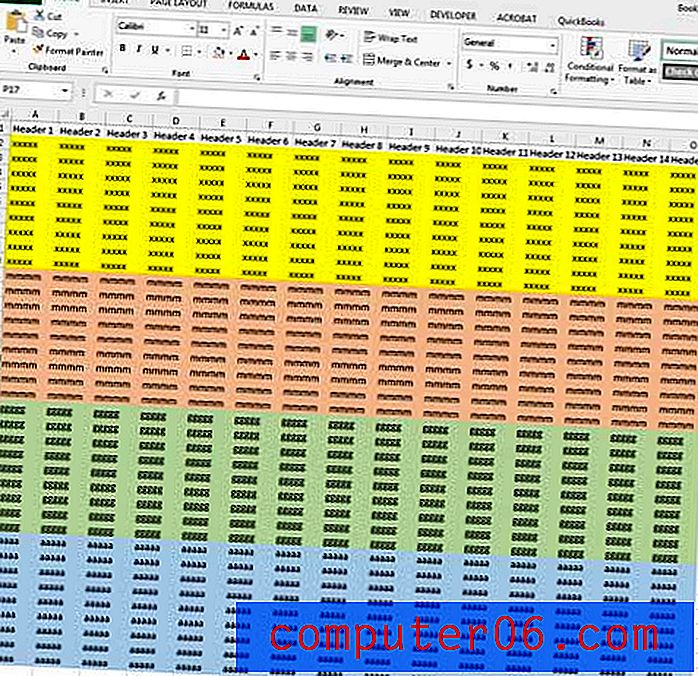
Há muitas informações em uma de suas linhas e você deseja poder ver todas elas? Saiba como expandir uma linha no Excel 2013 e aumentar o tamanho da linha.



